چگونه فایلهای موقتی را در ویندوز 7 حذف کنیم
فایل های موقت (Temp) - فایل های حاصل از حفظ داده های متوسط در طول عملیات برنامه ها و سیستم عامل. اکثر این اطلاعات توسط فرآیند ایجاد شده حذف می شود. اما بخشی از آن باقی مانده است، کارهای ویندوز را مختل کرده و کند می کند. بنابراین، ما توصیه می کنیم به طور مرتب اسکن و حذف فایل های غیر ضروری.
محتوا
فایل های موقت را حذف کنید
چندین برنامه برای تمیز کردن و بهینه سازی کامپیوتر را در نظر بگیرید و همچنین به ابزار استاندارد ویندوز 7 خود بپردازید.
روش 1: CCleaner
سیلانر - یک برنامه به طور گسترده ای برای بهینه سازی کامپیوتر استفاده می شود. یکی از قابلیت های بسیاری در این زمینه حذف فایل های Temp است.
- پس از راه اندازی در منوی «تمیز کردن» ، اشیائی را که می خواهید حذف کنید، تیک بزنید. فایل های موقت در زیر منو سیستم هستند . روی دکمه "تجزیه و تحلیل" کلیک کنید.
- پس از اتمام تجزیه و تحلیل، تمیز کردن را با کلیک روی «تمیز کردن» انجام دهید .
- در پنجره ظاهر می شود، انتخاب خود را با کلیک بر روی دکمه "OK" تایید کنید . اشیاء انتخاب شده حذف خواهند شد.
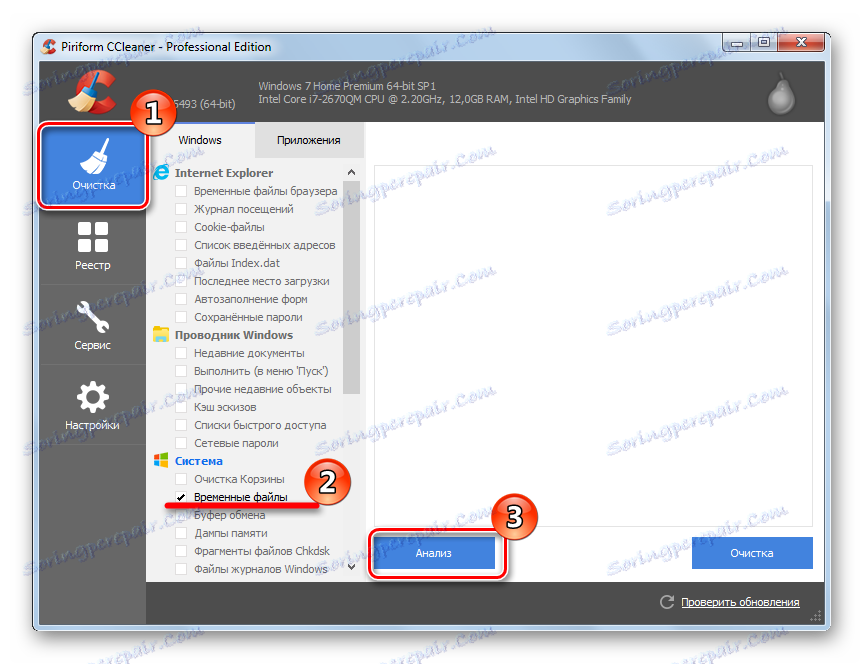
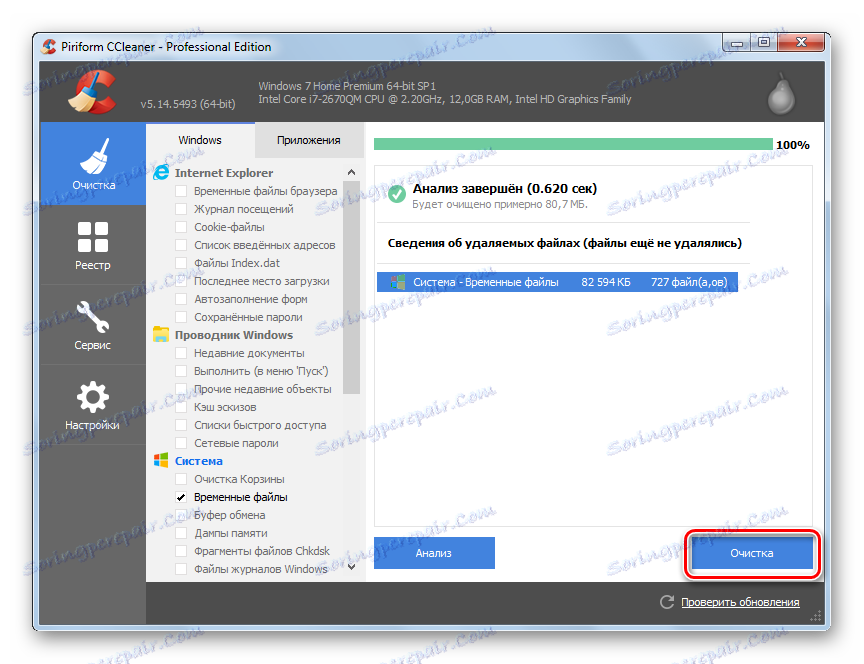

روش 2: Advanced SystemCare
سیستم مراقبت پیشرفته - یکی دیگر از برنامه تمیز کننده PC قدرتمند است. آسان برای استفاده، اما اغلب ارائه می دهد برای ارتقا به نسخه PRO.
- در پنجره اصلی، کادر «حذف سطل زباله » را بزنید و دکمه بزرگ «شروع» را کلیک کنید.
- هنگامی که روی هر آیتم حرکت میکنید، یک چرخ دنده کنار آن نمایش داده میشود. با کلیک بر روی آن شما را به منوی تنظیمات می برد. علامت گذاری مواردی که می خواهید پاک شود و روی تأیید کلیک کنید.
- پس از اسکن، سیستم شما تمام فایل های ناخواسته را نشان می دهد. برای پاک کردن دکمه "تعمیر" را کلیک کنید.
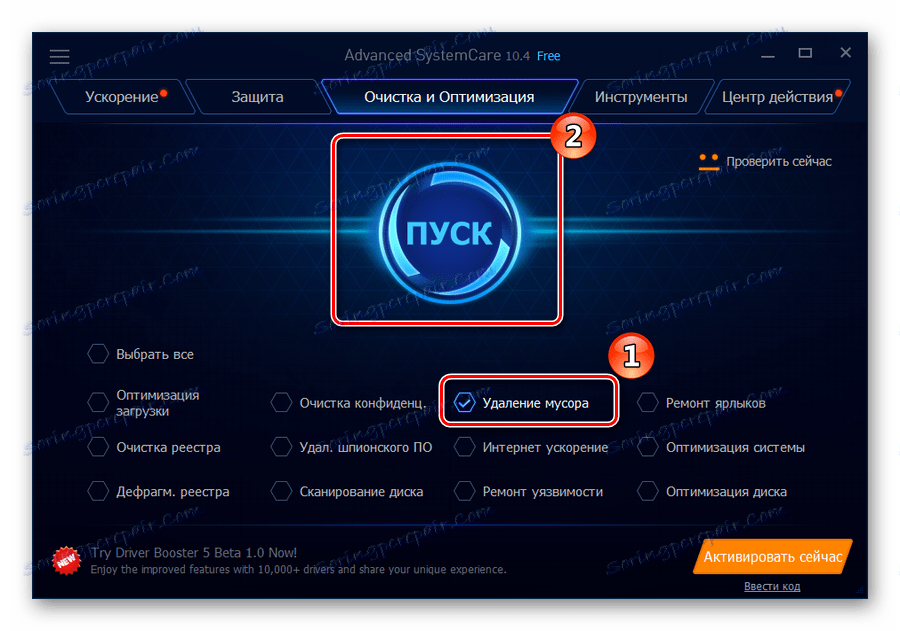
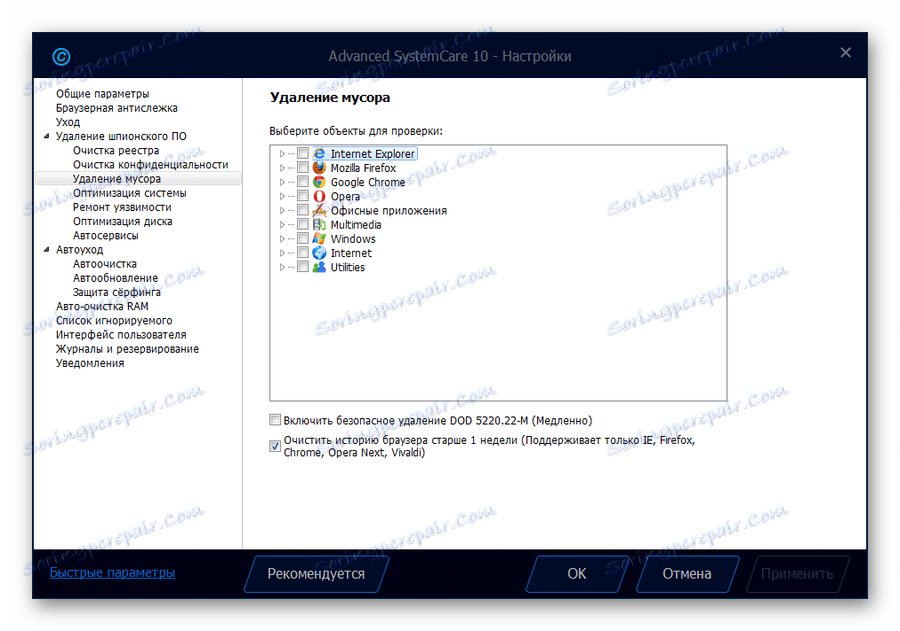
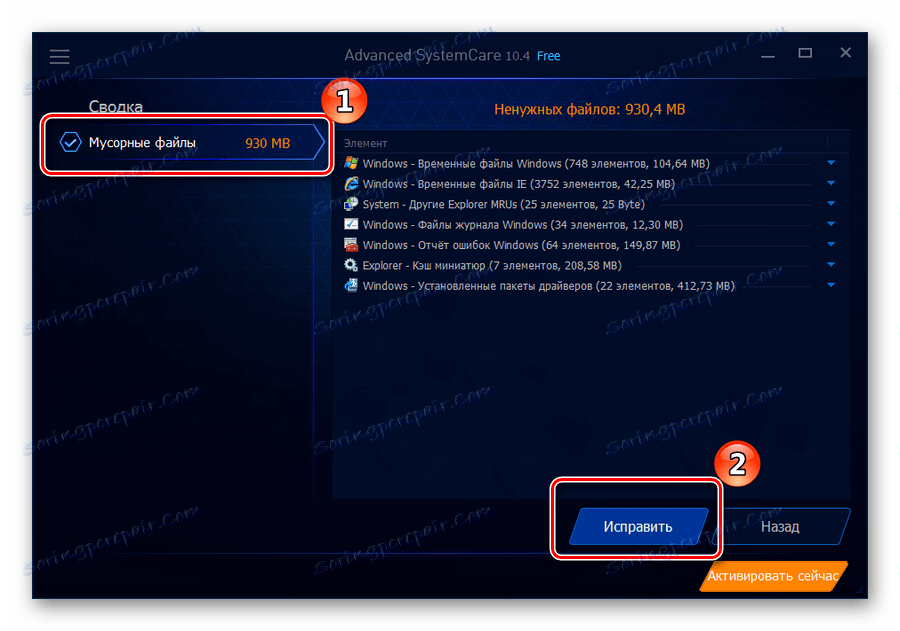
روش 3: AusLogics BoostSpeed
AusLogics BoostSpeed - کل مجموعه از خدمات برای بهینه سازی عملکرد کامپیوتر. مناسب برای کاربران پیشرفته اشکال قابل توجهی وجود دارد: فراوانی تبلیغات و پیشنهاد وسواسی برای خرید نسخه کامل.
- پس از اولین راه اندازی، برنامه به طور خودکار رایانه شما را اسکن می کند. بعد، به منو "تشخیص" بروید . در رده "فضای دیسک"، روی خط "مشاهده جزئیات" کلیک کنید تا یک گزارش دقیق ببینید.
- در پنجره «گزارش» جدید ، علامت اشیایی که می خواهید نابود کنید.
- در پنجره پاپ آپ بر روی صلیب در گوشه سمت راست بالا کلیک کنید تا آن را ببندید.
- شما به صفحه اصلی برنامه منتقل می شوید، جایی که یک گزارش کوچک در مورد کار انجام می شود.
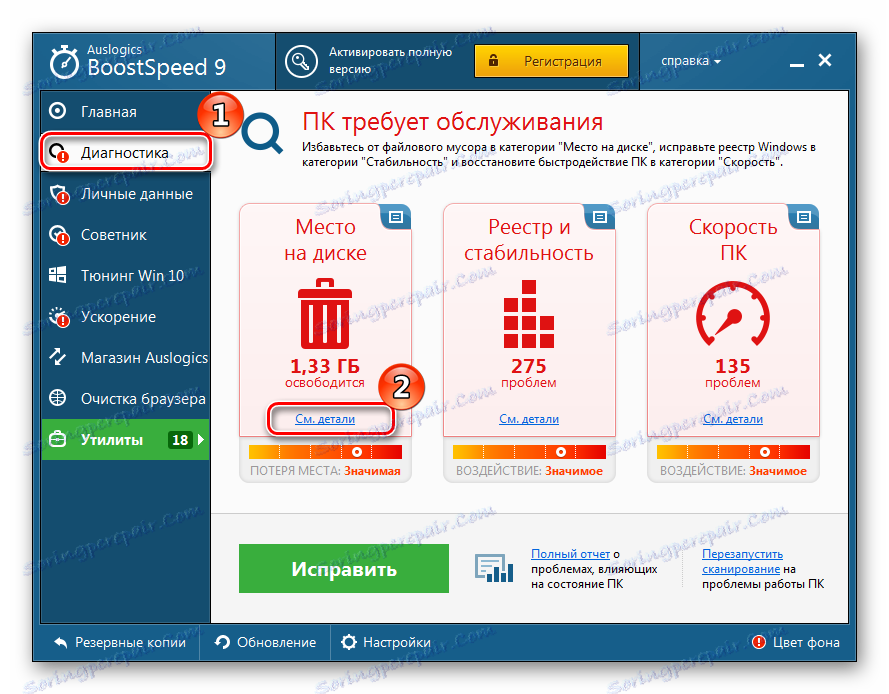
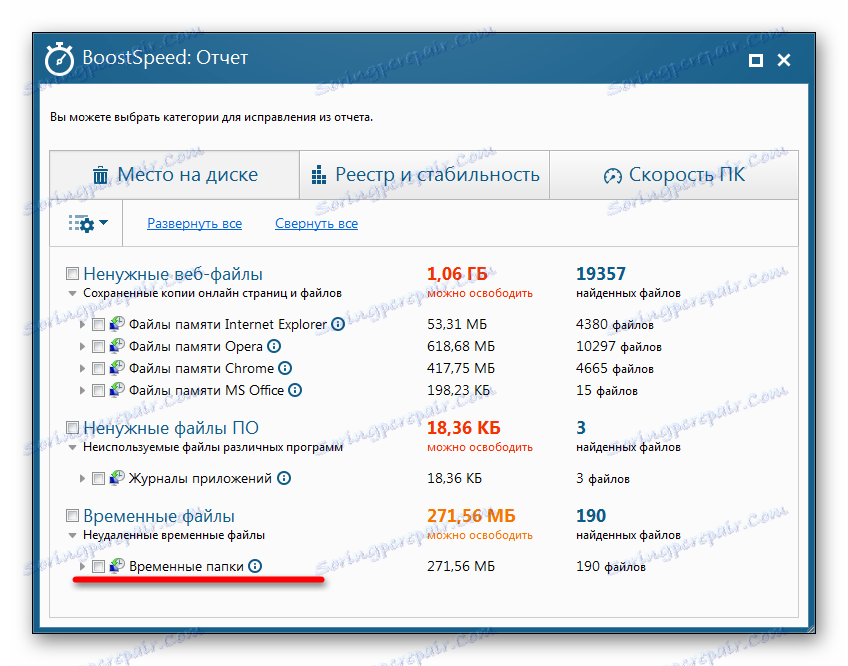
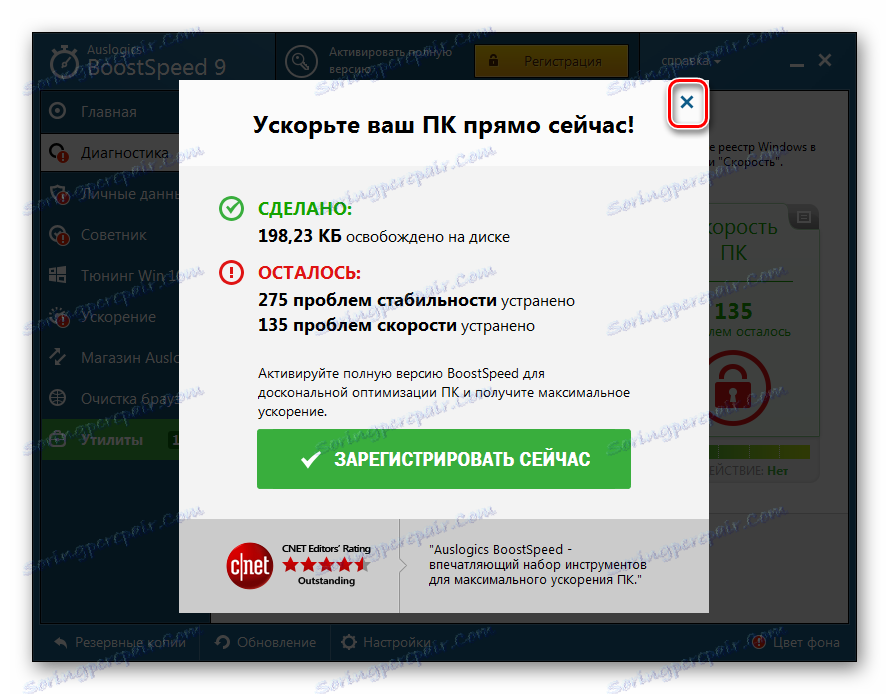
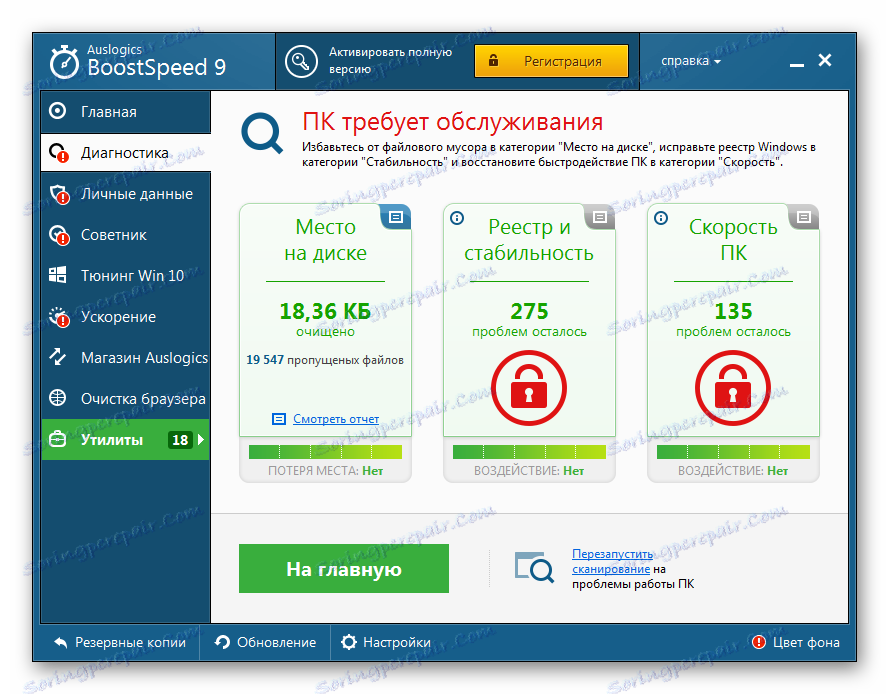
روش 4: "پاک کردن دیسک"
اجازه دهید ما به ابزار استاندارد ویندوز 7 تبدیل شویم، یکی از آنها "پاک کردن دیسک" است .
- در «Explorer»، بر روی هارد دیسک C راست کلیک کنید (یا یکی دیگر از آنها که سیستم شما نصب شده است) و روی «Properties» در منوی context کلیک کنید.
- در تب "عمومی" روی "پاک کردن دیسک" کلیک کنید.
- اگر این اولین بار است که این کار را انجام می دهید، برخی از زمان ها برای فهرست فایل ها و برآورد فضای آزاد برآورد شده پس از تمیز کردن است.
- در پنجره «پاک کردن دیسک»، اشیایی را که میخواهید نابود کنید را انتخاب کرده و روی «تأیید» کلیک کنید.
- از شما خواسته می شود برای تایید هنگام حذف. موافقم
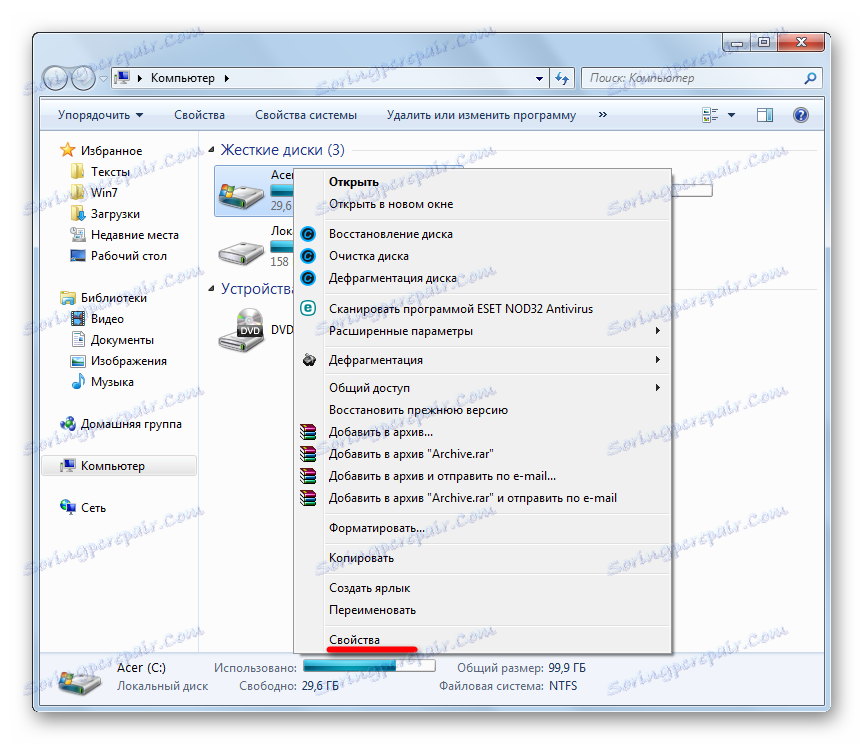
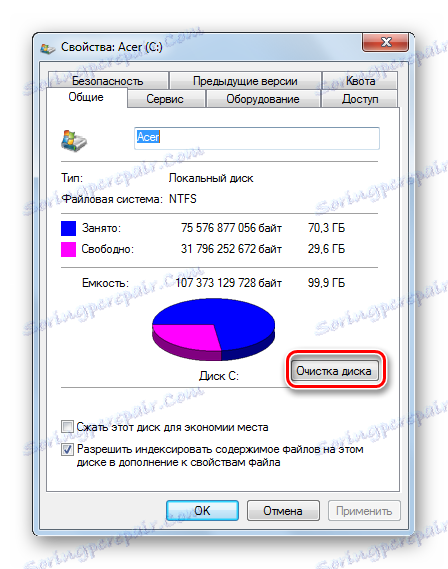

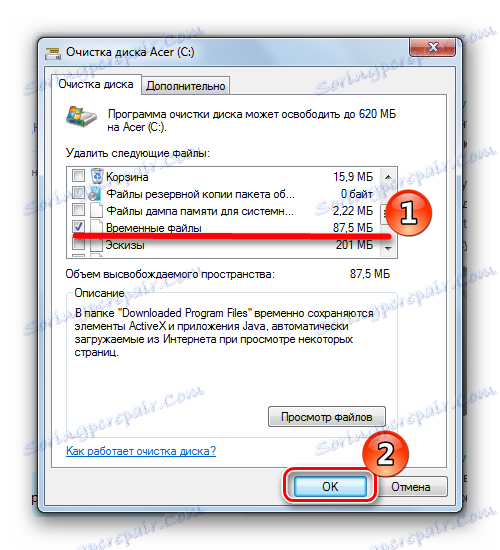

روش 5: تمیزکردن دستی پوشه Temp
فایل های موقت در دو دایرکتوری ذخیره می شوند:
С:WindowsTemp
C:UsersИмя_пользователяAppDataLocalTemp
به طور دستی محتویات پوشه Temp را پاک کنید، "Explorer" را باز کنید و مسیر را به آن در نوار آدرس کپی کنید. پوشه Temp را حذف کنید.
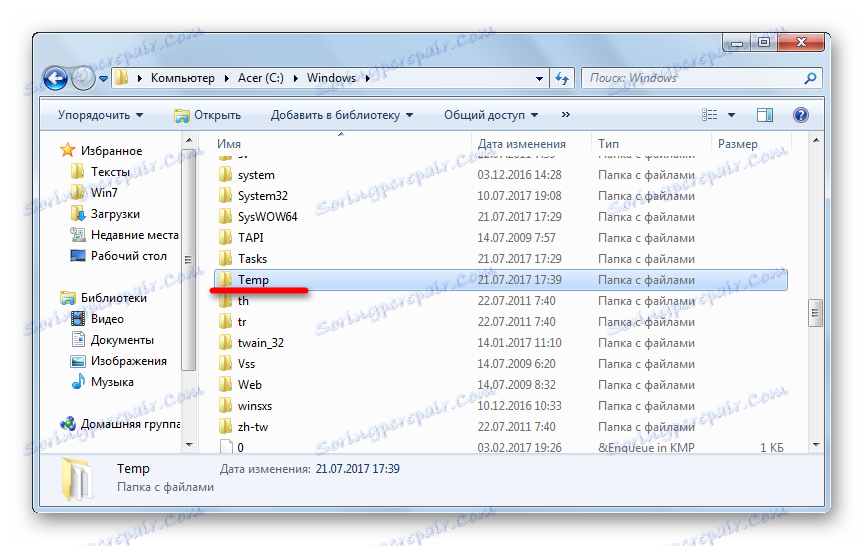
پوشه دوم به طور پیش فرض پنهان است. برای ورود به آن، در نوع نوار آدرس
%AppData%
سپس به پوشه ریشه AppData بروید و به پوشه محلی بروید. در آن، پوشه Temp را حذف کنید.
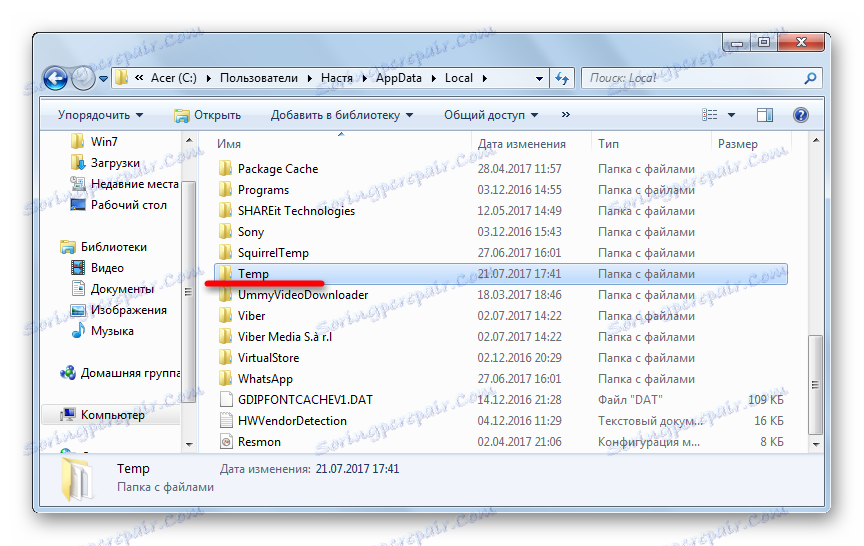
فراموش نکنید فایلهای موقت را حذف کنید این فضای شما را نجات می دهد و رایانه شما را پاک می کند. توصیه می کنیم با استفاده از برنامه های شخص ثالث برای بهینه سازی کار، به عنوان آنها کمک می کند تا از بازگرداندن داده ها از یک پشتیبان، اگر چیزی اشتباه است.
